备战2018ppt视频转换器归纳总结(实战篇)
编辑: admin 2017-09-07
-
4
您是否还在为ppt转换为视频发愁?
您是否还在用ppt转换器,
麻烦而且要出钱?
现在可以不用ppt转换器及任何下载的软件,
直接转换为视频!
只需简单几步步,就可以做出ppt的视频!
工具/原料
micorsoft ppt2010(或2010以上版本),不是wps office。步骤 1
1方法一
打开 ppt
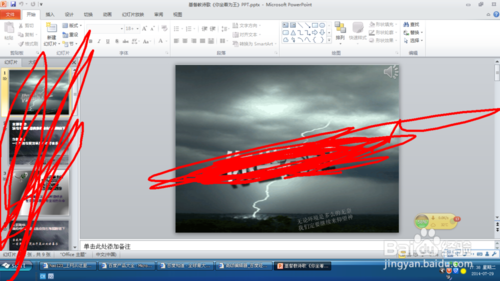
2制作ppt
4幻灯片放映==》排练计时

5开始录制
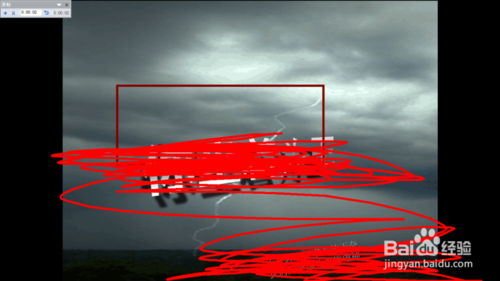
6完成录制之后,
文件==》另存为==》
格式用WMV视频格式
输入你要保存的地址
此时你有没有看见下面有没有一个进度条?显示正在生成视频。
你也可以看到你所保存的地址有一个WMV格式的文件,就是你所保存的ppt的名字。
此时,可能要一段时间才可以好。
下面没进度条时,就是表面已经成功了,你就可以打开文件看你自己做的视频了!
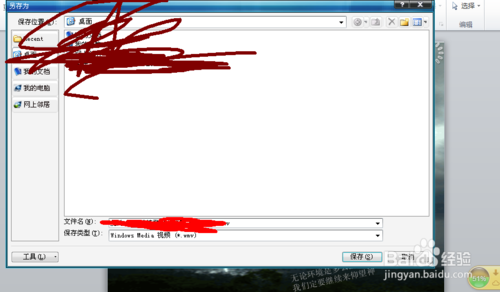

7方法二
方法1-4,与上相同
8文件==》保存并发送==》创建视频
选使用录制的计时和旁白
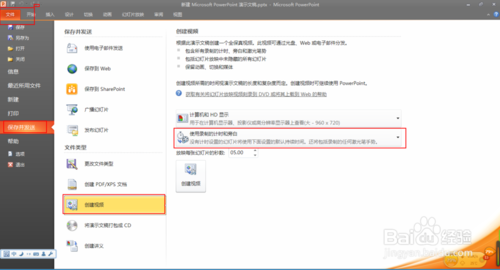
9点击创建视频
会出现“另存为”
ppt已经帮你选好格式,你用不着自己选格式了。
以下步骤同于步骤5
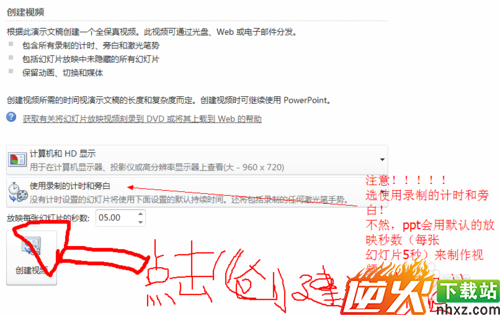
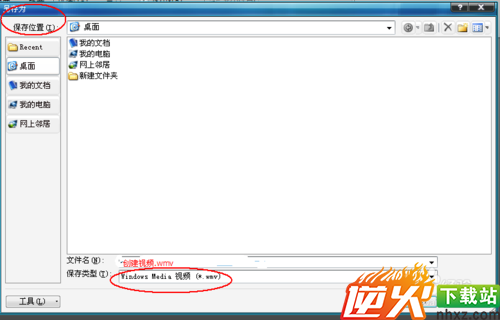

方法 2
1见上7~9步。
